Bạn đang cần ký tên vào văn bản, tài liệu trực tuyến trên điện thoại một cách nhanh chóng và tiện lợi? Đừng lo, iPhone sẽ giúp bạn thực hiện điều đó dễ dàng hơn bao giờ hết. Bài viết này sẽ hướng dẫn chi tiết cách tạo và sử dụng chữ ký điện tử trên iPhone, giúp bạn tiết kiệm thời gian và nâng cao hiệu quả công việc.
Hướng Dẫn Chi Tiết Cách Tạo Chữ Ký Cá Nhân Trên iPhone
Hướng dẫn sau đây có thể áp dụng cho tất cả các dòng iPhone, kể cả những dòng mới nhất như iPhone 14 series.
Cách Chèn Chữ Ký Số Vào Email
Bước 1: Mở ứng dụng Mail trên iPhone, sau đó nhấn vào biểu tượng “Soạn thư mới” (hình vuông có cây bút ở góc dưới bên phải màn hình).
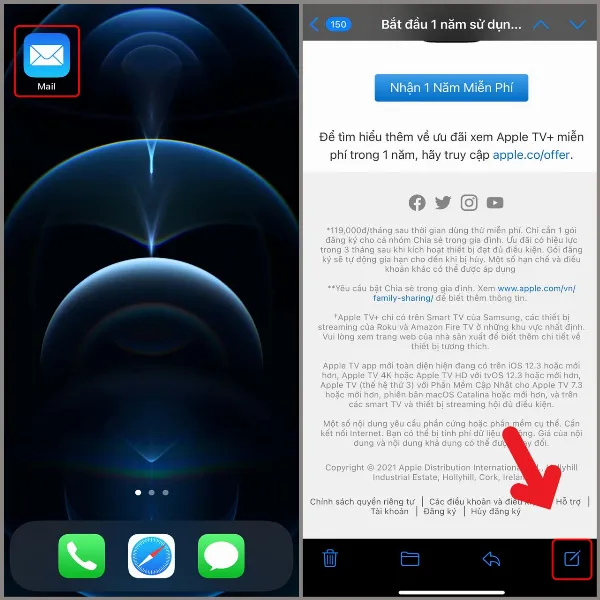 Giao diện ứng dụng Mail trên iPhone, nhấn vào biểu tượng soạn thư mới
Giao diện ứng dụng Mail trên iPhone, nhấn vào biểu tượng soạn thư mới
Bước 2: Trong giao diện soạn email, chạm vào phần nội dung email để hiển thị bàn phím. Tiếp theo, nhấn vào biểu tượng cây bút trên bàn phím > Chọn biểu tượng dấu “+” ở thanh công cụ phía dưới màn hình > Chọn “Chữ ký”.
Bước 3: Sử dụng ngón tay để ký trực tiếp lên màn hình. Sau khi hoàn tất, nhấn “Xong” ở góc trên bên phải. Nếu chưa hài lòng với chữ ký, bạn có thể nhấn “Xóa” để ký lại. Bạn có thể điều chỉnh kích thước chữ ký bằng cách thay đổi khung xanh bao quanh. Nhấn “Xong” để xác nhận.
Bước 4: Chọn “Chèn hình vẽ” để thêm chữ ký vào email. Chữ ký này sẽ được lưu lại để sử dụng cho những lần sau.
Cách Thêm Chữ Ký Điện Tử Vào Hình Ảnh Trên iPhone
Ngoài việc chèn chữ ký vào email, bạn cũng có thể dễ dàng thêm chữ ký vào hình ảnh trên iPhone theo các bước sau:
Bước 1: Mở ứng dụng “Ảnh” > Chọn ảnh bạn muốn chèn chữ ký > Nhấn “Sửa” ở góc trên bên phải màn hình.
Bước 2: Nhấn vào biểu tượng cây bút ở góc trên bên phải giao diện chỉnh sửa ảnh > Nhấn vào biểu tượng dấu “+” ở thanh công cụ > Chọn “Chữ ký”.
Bước 3: Chữ ký bạn đã tạo trước đó sẽ xuất hiện. Bạn có thể nhấn vào chữ ký đó để chèn trực tiếp vào ảnh. Nếu muốn tạo chữ ký mới hoặc xóa chữ ký cũ, hãy nhấn vào “Thêm hoặc Xóa Chữ ký” > Chọn “Xong” để hoàn tất.
Kết Luận
Như vậy, với vài thao tác đơn giản, bạn đã có thể tạo và sử dụng chữ ký điện tử trên iPhone một cách nhanh chóng và tiện lợi. Hy vọng bài viết này hữu ích cho bạn trong việc sử dụng iPhone hiệu quả hơn cho công việc và cuộc sống. Hãy thử ngay và đừng quên chia sẻ với bạn bè nếu thấy bài viết này hữu ích nhé! Nếu bạn muốn tìm hiểu thêm các mẹo hay khác về iPhone và các thiết bị di động, hãy đăng ký nhận bản tin từ Trung Tâm Sửa Chữa Máy Tính Laptop Tại TPHCM để cập nhật những thông tin mới nhất.






































